Как да направите екранна снимка (снимки) на прозорци, отряда за бързо реагиране, Linux
Статистика на моя блог, показва, че 20% от преходи от търсачките за точно на заявката. За увеличаване на запълване / затваряне на този въпрос, ще се опитам да опиша всички известни аз построих / стандартните функции на операционната система как да скрийншот.
Как да направите екранна снимка (снимка / Screenshot) на Windows:
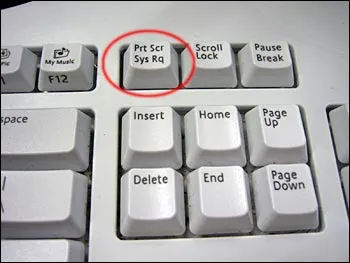
Системата на клипборда / памет ще бъде поставен си снимки, за да получите / запазване на моментна снимка на системната памет може да се направи по няколко начина:
1. Ако изображението трябва да бъде добавен към една от техните програми (MS Office) или всяка друга програма, за да се движат достатъчно в тази програма и натиснете клавишната комбинация Ctrl + V (паста). Ако не, то процесът 2.
2. Отворете "Paint" (mspaint), натиснете клавишната комбинация Ctrl + V (паста) и след това натиснете Ctrl + S (запазване), изберете парка или шофиране, където искате да запишете изображението на моментна снимка ще бъде записан като файл (на снимката).
Как да стартирате програмата Paint (mspaint):
1. Щракнете върху Старт -> Run и напишете "mspaint" -> Enter (Въвеждане). Друга версия на прозореца на старта "," Run "клавишна комбинация, бутон Windows + R
2. Щракнете върху Start -> All Programs -> Аксесоари -> Paint (Win7).
Как да направите екранна снимка (снимка / Screenshot) в MacOS.
Както и на снимка на екрана на Windows може да се направи по няколко начина:
Метод 1: Клавиши за бърз достъп:
- CMD + SHIFT + 3 - да направите екранна снимка и да го запишете на вашия работен плот.
- CMD + SHIFT + 4 - направи моментна снимка на избраната област от екрана и запишете на вашия работен плот.
- CMD + SHIFT + 4 + Space - направи моментна снимка на активния прозорец и запишете на вашия работен плот.
Метод 2. Използване на приспособлението / приспособлението (Картина 2):
Бутон Monitor - улавя целия работен плот.
Бутон Watch - улавя целия екран със закъснение.
Бутон за камерата - да направите снимка на избраната / активния прозорец.
бутон Speedo - направете снимка Widget / Widget.
Правоъгълник Бутон с цел - да направите снимка на избраната област.
Как да направите екранна снимка (снимка / Screenshot) в Linux (Ubuntu OS по примера).
Операционната система Ubuntu Linux принципа / клавишни комбинации са много сходни, но всеки от тях има допълнителни функции:
-Print Screen (Prt Scr) - Когато натиснете този бутон, системата ще се направи моментна снимка на целия екран, и се отвори прозорец "Save снимки" с допълнителни параметри (Копиране в клипборда, въведете име, посочете място, където да спаси).
- Ctrl + Print Screen (Prt Scr) - улавя целия екран и въведена в клипборда, комбинацията от Ctrl + V (паста), за да вмъкнете картинка.
- Alt + Print Screen (Prt Scr) - моментна снимка на активния прозорец и се отваря прозорец "Save снимки" за опции.
- Shift + Print Screen (Prt Scr) - моментна снимка на избраната област, допълнително отворен прозорец "Вземи снимка на екрана."